如果你希望在樹莓派上配置IPFire,本指南將提供一種簡單而有效的方法來加強你的網絡安全。在日益互聯的世界中,保護家庭或小型辦公室網絡免受外部威脅至關重要。一個有效的解決方案是部署防火墻——一種監控并控制入站和出站網絡流量的屏障。這正是我們的將樹莓派設置為防火墻的完整指南詳細闡述的內容。
隨著樹莓派的普及和IPFire的強大功能,許多用戶選擇在樹莓派上配置IPFire,以構建一個小型但功能強大的家庭防火墻。本指南將引導你完成使用IPFire發行版將樹莓派設置為防火墻的過程,為提升樹莓派網絡安全提供實用解決方案。無論你是想保護個人設備、確保物聯網設備安全,還是想增強網絡防御能力,本項目都為樹莓派防火墻設置提供了一個經濟高效且可定制的解決方案。

IPFire
IPFire是一款開源的Linux發行版,專為中小型網絡提供強大的防火墻解決方案,非常適合家庭或小型辦公室中的樹莓派防火墻設置。它提供了豐富的功能,包括防火墻、VPN、代理、入侵檢測系統(IDS)、服務質量(QoS)等。IPFire以其注重安全的設計和定期更新以應對新出現的威脅而著稱。
以下是IPFire的一些主要功能:
防火墻:IPFire包含一個強大的防火墻,允許你根據各種條件(如源/目標IP地址、端口、協議和接口)定義規則來控制入站和出站流量。
虛擬專用網絡(VPN):IPFire支持VPN連接,使你能夠安全地將遠程設備或辦公室連接到你的網絡。它支持多種VPN協議,包括OpenVPN和IPsec。
代理服務器:IPFire包含一個代理服務器,可以緩存網頁內容、根據URL或內容類型過濾內容,并通過檢查和過濾網頁流量提供額外的安全保障。
入侵檢測系統(IDS):IPFire包含一個名為Snort的IDS,用于監控網絡流量中的可疑活動——對于關注樹莓派網絡安全的人來說,這是一個必不可少的功能。
服務質量(QoS):IPFire允許你優化網絡流量,以確保關鍵應用或服務獲得足夠的帶寬和性能。
更新與安全:IPFire定期接收更新以解決安全漏洞,并包含數據包過濾、狀態數據包檢測(SPI)和網絡地址轉換(NAT)等功能,以增強網絡安全。
安裝
1.下載IPFire:
要順利在樹莓派上安裝IPFire,首先需要下載適合你樹莓派型號的正確ARM鏡像。下載IPFire:直接從IPFire下載頁面下載適合樹莓派的ARM鏡像。
https://www.ipfire.org/downloads/ipfire-2.29-core195
下載適合樹莓派的ARM鏡像:
https://downloads.ipfire.org/releases/ipfire-2.x/2.29-core183/ipfire-2.29-core183-aarch64.img.xz
2.準備MicroSD卡:
使用Raspberry Pi Imager等軟件將IPFire鏡像刷入MicroSD卡。

3.配置IPFire:
使用以太網電纜將樹莓派連接到網絡路由器,并啟動樹莓派。
4.初始設置:
啟動后,樹莓派將開始IPFire設置過程。按照屏幕上的指示配置IPFire。設置密碼、網絡配置和其他偏好。

配置

1.綠色網絡(局域網):
在樹莓派上安裝IPFire時,網絡設置與其他平臺類似,但由于樹莓派的硬件和接口可能有一些特定的考慮。以下是在樹莓派上進行標準IPFire安裝網絡設置的指南:

此網絡段代表你的受信任內部網絡,本地設備位于此網絡中。
使用以太網電纜將樹莓派的以太網端口(eth0)連接到本地網絡交換機或路由器。
在IPFire安裝過程中,將以太網接口(eth0)分配給綠色網絡段。
使用與現有局域網設置相匹配的適當IP地址范圍(例如,192.168.x.x或10.x.x.x)和子網掩碼配置綠色網絡。

如果需要,你還可以配置綠色網絡為本地設備提供DHCP服務。
2.紅色網絡(廣域網-互聯網):
此網絡段代表連接到互聯網的不受信任的外部網絡。
使用另一根以太網電纜將樹莓派的USB以太網(eth1)連接到互聯網調制解調器或路由器。
在IPFire安裝過程中,將以太網接口(eth1)分配給紅色網絡段。
默認情況下,IPFire將嘗試通過DHCP從你的互聯網服務提供商(ISP)動態獲取紅色網絡接口的IP地址。如果你從ISP獲得了靜態IP地址,可以在安裝過程中進行配置。

3.可選網絡(藍色、橙色等):
如果你有其他網絡段(例如,訪客網絡、物聯網網絡),可以在IPFire安裝過程中將它們配置為可選網絡。
將額外的以太網適配器(如果有)連接到樹莓派的USB端口,并在安裝過程中將它們分配給所需的網絡段(例如,藍色、橙色)。
最后需要配置的是綠色接口的DHCP(動態主機配置協議)服務器。

有效的IPFire DHCP設置從安裝過程開始。僅在安裝過程中可以通過程序設置配置DHCP。不過,安裝后你可以使用IPFire的Web用戶界面更改所有這些設置。這發生在你輸入瀏覽器https://ipfire.localdomain//ipfire//192.168.1.1:444之后。

系統將提示你登錄IPFire Web界面。使用你在初始配置期間設置的憑據繼續按照本IPFire配置指南中的步驟操作。
配置服務:
登錄后,在Web界面中導航到“服務”選項卡。在這里,你可以根據需要配置各種服務。
DHCP服務器:
在“服務”選項卡下,單擊“DHCP服務器”以配置DHCP設置。
你可以設置DHCP服務器以自動為網絡上的設備分配IP地址。

根據需要配置DHCP租約范圍、DNS設置和其他選項。
防火墻
導航到“防火墻”選項卡以配置專門針對樹莓派防火墻規則管理的防火墻規則。

你可以創建規則以根據各種條件(如源/目標IP地址、端口和協議)允許或阻止流量。
根據需要配置端口轉發、NAT規則和其他防火墻設置。
代理服務器:

如果你想使用IPFire的代理服務器功能,請導航到“代理”選項卡。配置代理設置,如緩存大小、訪問控制列表和日志記錄選項。你還可以啟用內容過濾并設置URL過濾規則。
VPN(虛擬專用網絡)
正確的IPFire VPN配置允許遠程設備與你的本地網絡之間進行安全連接。IPFire支持多種VPN協議,包括OpenVPN和IPsec。有關與樹莓派操作系統上提供的默認iptables/ufw防火墻的比較,請查看我們的指南?如何在樹莓派上配置防火墻。
導航到“VPN”選項卡以開始你的IPFire VPN配置,在這里你可以設置客戶端、隧道和管理證書。
你可以設置VPN客戶端和服務器、配置VPN隧道以及管理證書和密鑰。

配置完所需的服務后,請確保保存更改并應用它們。某些更改可能需要重啟特定服務或整個系統。
監控與故障排除
配置服務后,請監控其性能并排除可能出現的任何問題。

IPFire提供日志和監控工具,幫助你跟蹤網絡活動和服務狀態。

原文鏈接:
https://www.sunfounder.com/blogs/news/complete-guide-to-setting-up-a-raspberry-pi-as-a-firewall-how-to-configure-ipfire-on-your-lan
-
防火墻
+關注
關注
0文章
436瀏覽量
36209 -
局域網
+關注
關注
5文章
779瀏覽量
47264 -
樹莓派
+關注
關注
121文章
2016瀏覽量
107518
發布評論請先 登錄





 樹莓派防火墻完整指南:如何在局域網中配置 IPFire ?
樹莓派防火墻完整指南:如何在局域網中配置 IPFire ?

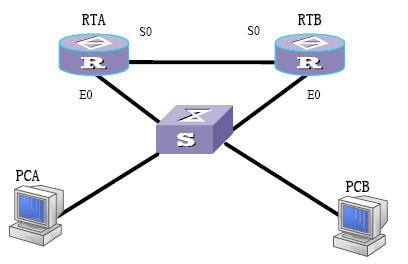

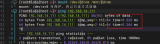











評論